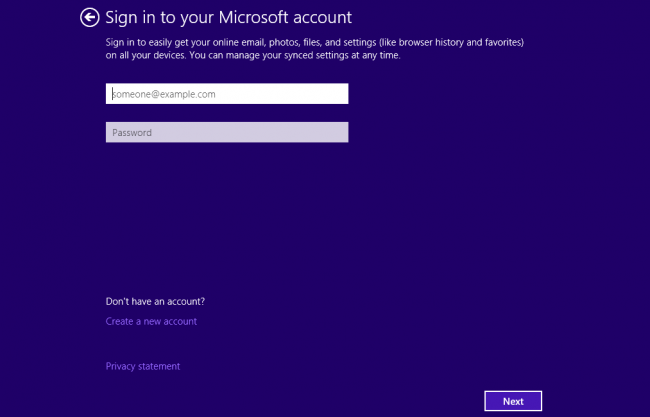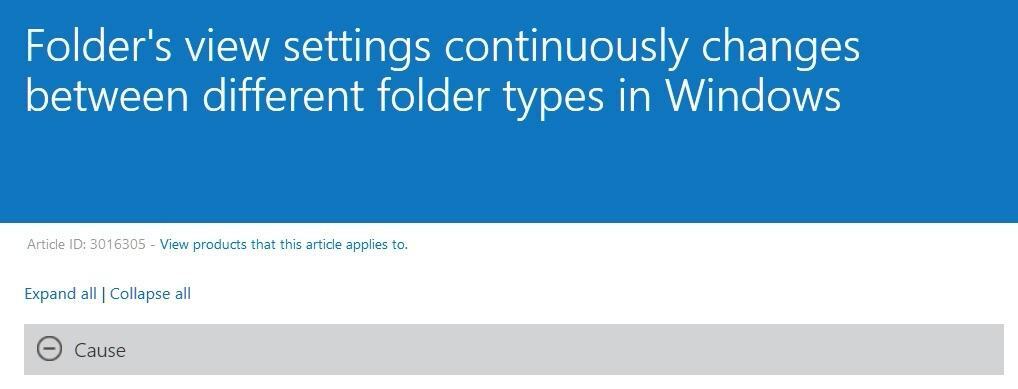გამორთეთ Windows Hello შესვლის ფუნქცია
- Netplwiz-ის ფანჯარაში არც ერთი ჩამრთველი არ მიუთითებს, რომ თქვენს კომპიუტერში შესვლის ფუნქცია ჩართულია.
- თქვენ შეგიძლიათ გამორთოთ Windows Hello შესვლა და გათიშოთ სამუშაო და სასკოლო ანგარიშები, რათა დააბრუნოთ მოსანიშნი ველი.

Xდააინსტალირეთ ჩამოტვირთვის ფაილზე დაწკაპუნებით
- ჩამოტვირთეთ Restoro PC Repair Tool რომელიც მოყვება დაპატენტებულ ტექნოლოგიებს (ხელმისაწვდომია პატენტი აქ).
- დააწკაპუნეთ სკანირების დაწყება იპოვონ Windows-ის პრობლემები, რამაც შეიძლება გამოიწვიოს კომპიუტერის პრობლემები.
- დააწკაპუნეთ შეკეთება ყველა პრობლემების გადასაჭრელად, რომლებიც გავლენას ახდენს თქვენი კომპიუტერის უსაფრთხოებასა და შესრულებაზე.
- Restoro ჩამოტვირთულია 0 მკითხველი ამ თვეში.
Microsoft მომხმარებლებს აძლევს შესაძლებლობას აირჩიონ, შევიდნენ თუ არა კომპიუტერში მომხმარებლის სახელის ან პაროლის შეყვანის გარეშე, რომლის კონფიგურაცია შესაძლებელია ანგარიშის პარამეტრების დიალოგურ ფანჯარაში.
თუმცა, ზოგიერთმა ჩვენმა მკითხველმა განაცხადა, რომ არ არის ჩამრთველი ამ ფუნქციის მართვისთვის netplwiz საკუთრების ფანჯარაში.
რატომ აკლია ჩამრთველი Netplwiz-ში?
მაიკროსოფტმა გააცნო პაროლის გარეშე შესვლის ფუნქცია Windows 10-დან მოყოლებული, რაც საშუალებას გაძლევთ შეხვიდეთ თქვენს კომპიუტერში Windows Hello Face-ის, თითის ანაბეჭდის შესვლის ან პაროლის ტრადიციული მეთოდის ნაცვლად უსაფრთხო PIN-ის მიწოდებით.
დაჭერა აქ არის ის, რომ თუ ჩართავთ Windows Hello შესვლის მეთოდი ან ფუნქცია გააქტიურებულია ნაგულისხმევად, მომხმარებლებმა უნდა შეიყვანონ მომხმარებლის სახელი და პაროლი ამ კომპიუტერის გამოსაყენებლად, ჩამრთველი ავტომატურად ქრება საკონტროლო userpasswords2 ან netplwiz დიალოგურ ფანჯარაში.
ასე რომ, თუ თქვენ ასევე ხართ ერთ-ერთი იმათგანი, ვისაც აწუხებს netplwiz დიალოგურ ფანჯარაში ჩამრთველი არ არის, ეს გზამკვლევი მოგიხსნით.
რა გავაკეთო, თუ netplwiz-ში არ არის ჩამრთველი?
1. Windows-ში პაროლის გარეშე შესვლის გამორთვა
1.1 Via. რეესტრის რედაქტორი
რეესტრის შეცვლა რთულია. ასე რომ, ამ გადაწყვეტის განხორციელებამდე შექმენით თქვენი Windows რეესტრის სარეზერვო ასლი, რომელიც შეიძლება გამოყენებულ იქნას აღდგენისთვის, თუ რამე არასწორედ მოხდება.
- გამოიყენეთ ფანჯრები + რ მალსახმობი ღილაკი Run დიალოგური ფანჯრის გასაშვებად.
- ჩაწერეთ შემდეგი ბრძანება ტექსტურ ველში და დააჭირეთ კარგი რომ შეასრულოს იგი.
რეგედიტი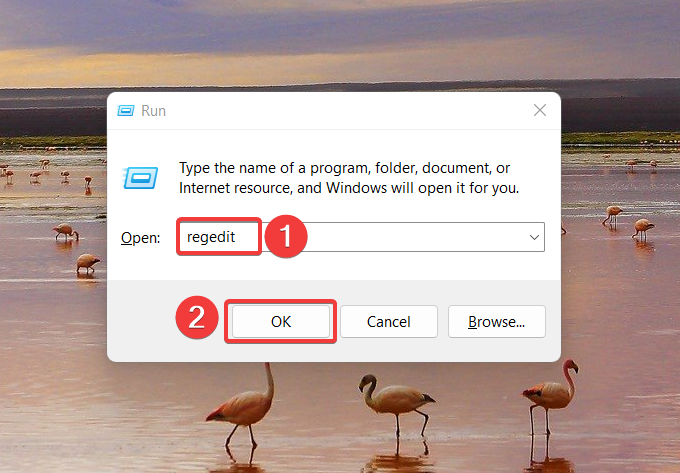
- რეესტრის რედაქტორის ფანჯარაში გადადით შემდეგ ადგილას:
HKEY_LOCAL_MACHINE\SOFTWARE\Microsoft\Windows NT\CurrentVersion\PasswordLess\Device - მოძებნეთ DevicePasswordLessBuildVersion გასაღები მარჯვენა განყოფილებაში. თუ ვერ მოიძებნა, სადმე და აირჩიეთ ახალი პარამეტრი კონტექსტური მენიუდან, რასაც მოჰყვება DWORD (32-ბიტიანი) ღირებულება.
- გადარქმევა ახლად შექმნილი DWORD (32-ბიტიანი) როგორც DevicePasswordLessBuildVersion.
- დააწკაპუნეთ მარჯვენა ღილაკით DevicePasswordLessBuildVersion და აირჩიე მოდიფიცირება კონტექსტური მენიუდან.
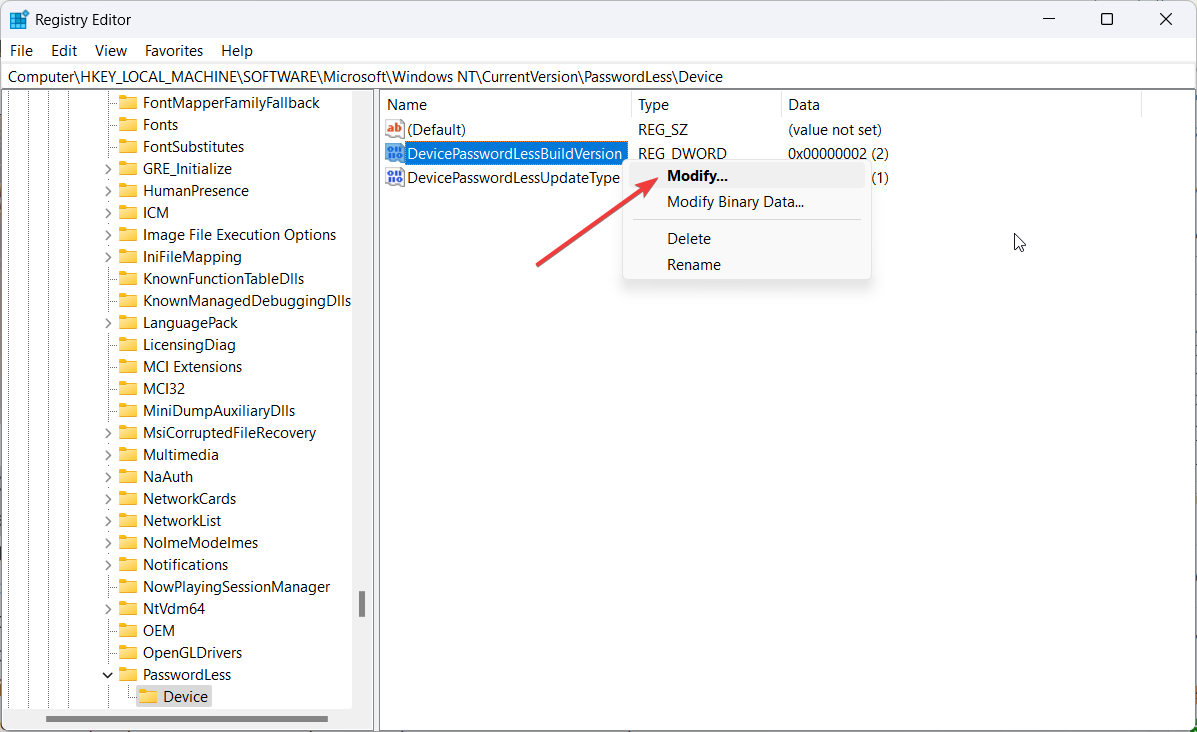
- მიანიჭეთ 0 წელს ღირებულების მონაცემები ველი და დააჭირეთ კარგი ცვლილებების შესანახად.
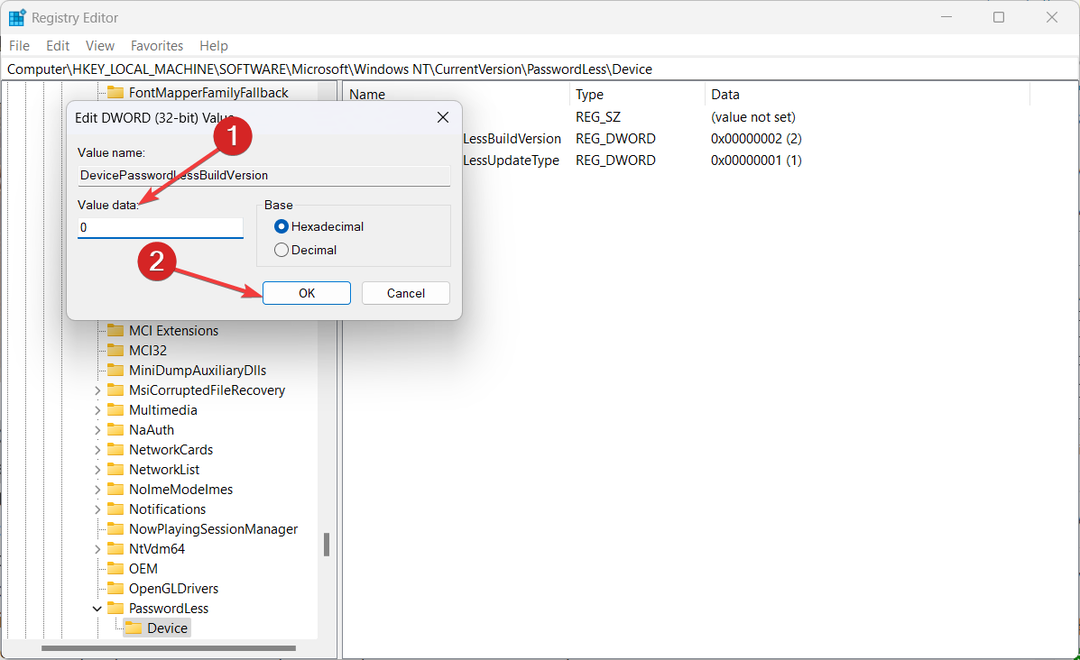
- ახლა დახურეთ რეესტრის რედაქტორი თქვენი კომპიუტერის გადატვირთვისთვის, რათა ცვლილებები ძალაში შევიდეს.
თუ არ გსურთ კლავიშის დამოუკიდებლად შეცვლა, შეგიძლიათ გაუშვათ ეს ბრძანებები და მიიღოთ იგივე შედეგი.
1.2 Command Prompt-ის მეშვეობით
- გაუშვით დაწყება მენიუ, ტიპი სმდ ზედა საძიებო ზოლში და აირჩიეთ Ადმინისტრატორის სახელით გაშვება ვარიანტი ძიების შედეგებიდან.
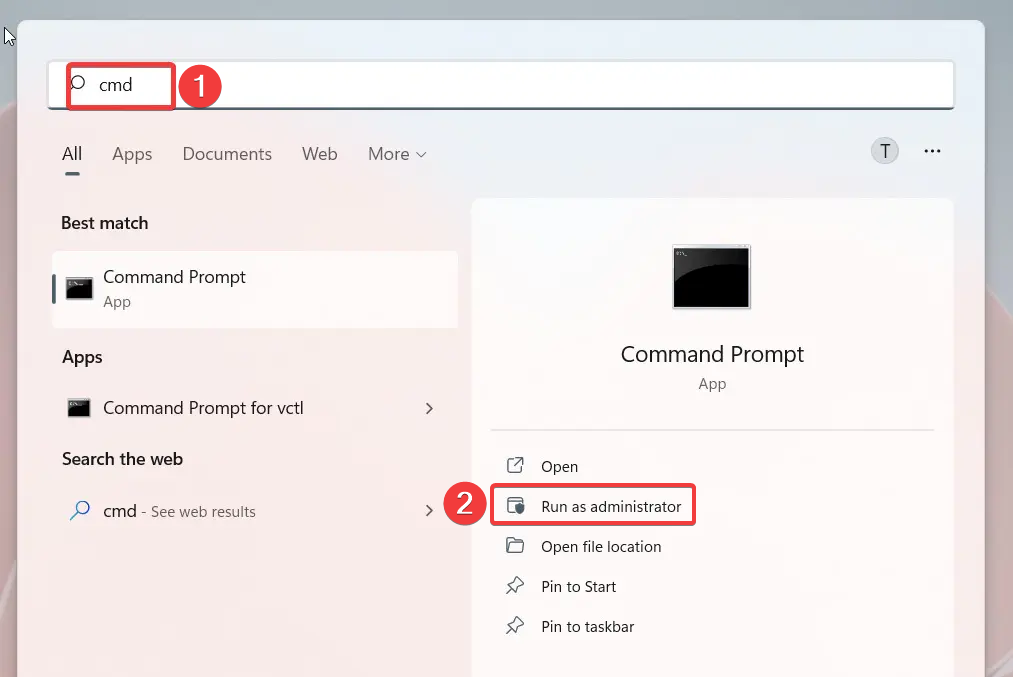
- დააწკაპუნეთ დიახ ზე მომხმარებლის ქმედების კონტროლი (UAC) მოითხოვეთ Command Prompt-ის გაშვება ამაღლებული ნებართვებით.
- ჩაწერეთ ან ჩასვით შემდეგი ბრძანება და დააჭირეთ შედი რომ შეასრულოს იგი.
reg დაამატეთ "HKLM\SOFTWARE\Microsoft\Windows NT\CurrentVersion\PasswordLess\Device" /v DevicePasswordLessBuildVersion /t REG_DWORD /d 0 /f
- ბრძანების შესრულების შემდეგ გამოდით ბრძანების სტრიქონიდან და გადატვირთეთ კომპიუტერი.
ექსპერტის რჩევა:
სპონსორირებული
კომპიუტერის ზოგიერთი პრობლემის მოგვარება რთულია, განსაკუთრებით მაშინ, როდესაც საქმე ეხება დაზიანებულ საცავებს ან Windows-ის ფაილების გამოტოვებას. თუ შეცდომის გამოსწორების პრობლემა გაქვთ, თქვენი სისტემა შეიძლება ნაწილობრივ დაზიანდეს.
ჩვენ გირჩევთ დააინსტალიროთ Restoro, ხელსაწყო, რომელიც დაასკანირებს თქვენს აპარატს და დაადგენს რა არის ბრალია.
Დააკლიკე აქ გადმოწეროთ და დაიწყოთ შეკეთება.
ახლა შედით მომხმარებლის ანგარიშის პარამეტრების ფანჯარაში netplwiz ბრძანების გამოყენებით და მოძებნეთ დაკარგული ველი.
რეესტრის შეცვლა თქვენს სისტემაში პაროლის გარეშე შესვლის გათიშვის მიზნით, დააბრუნებს ჩამრთველ ველს, რომ მომხმარებლებმა უნდა შეიყვანონ მომხმარებლის სახელი და პაროლი ამ კომპიუტერის ოფციის გამოსაყენებლად.
- (კოდი 48) ამ მოწყობილობის პროგრამული უზრუნველყოფა დაბლოკილია [შესწორება]
- შეანჯღრიეთ მინიმუმამდე: როგორ გამორთოთ ის Windows 10-ზე
- Mso.dll აკლია: როგორ გამოვასწოროთ ან გადმოვწეროთ ხელახლა
- შესწორება: ეს მოწყობილობა არ არის სწორად კონფიგურირებული. (კოდი 1)
2. გამორთეთ Windows Hello შესვლა
- გაუშვით პარამეტრები აპის გამოყენებით ფანჯრები + მე მალსახმობი.
- აირჩიეთ ანგარიშები მარცხენა ნავიგაციის პანელიდან და აირჩიეთ შესვლის ვარიანტები მარჯვენა განყოფილებიდან.

- მოძებნეთ გაუმჯობესებული უსაფრთხოებისთვის დაუშვით Windows Hello შესვლა მხოლოდ Microsoft-ის ანგარიშებისთვის ამ მოწყობილობის ოფცია ქვეშ დამატებითი პარამეტრები და გადააადგილეთ მის გვერდით გადამრთველი გამორთულია პოზიცია. თუ ეს ვარიანტი არ არის, მოძებნეთ გახადეთ თქვენი მოწყობილობა პაროლის გარეშე ვარიანტი და გამორთე.
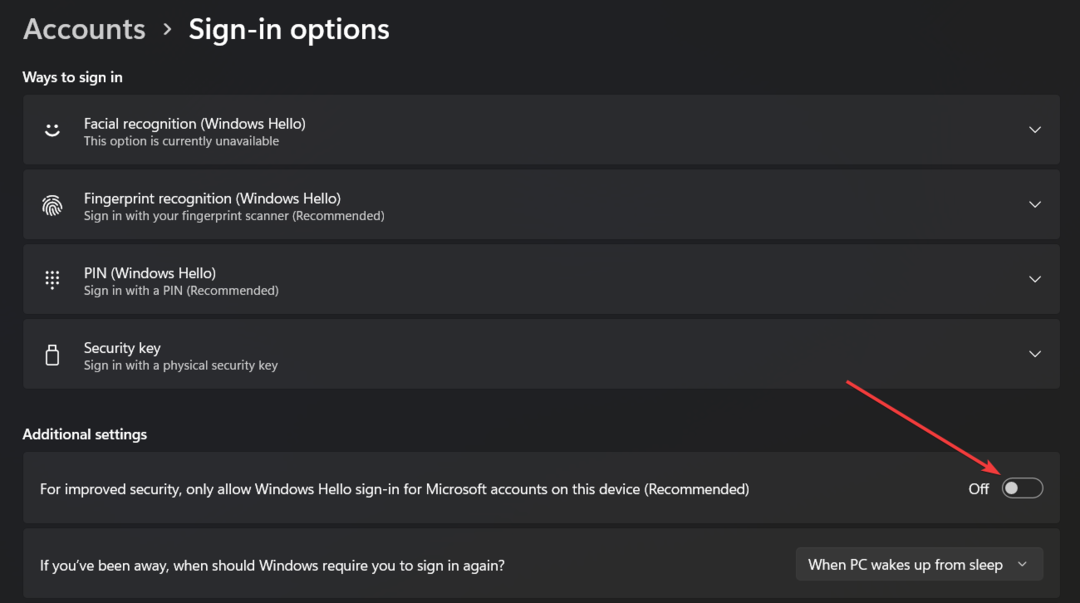
ახლა, როცა დააკონფიგურირეთ Windows-ის პარამეტრები, რათა გამორთოთ Windows Hello შესვლა Microsoft-ის ანგარიშებისთვის, netplwiz ფანჯრის ზედა ნაწილში გამოტოვებული ჩამრთველი აღარ იქნება დამალული.
3. გათიშეთ სამუშაო ან სკოლის ანგარიშები
- გაუშვით პარამეტრები ფანჯრის გამოყენებით ფანჯრები + მე მალსახმობი.
- აირჩიეთ ანგარიშები მარცხენა სანავიგაციო მენიუდან და დააწკაპუნეთ წვდომა სამსახურში ან სკოლაში ქვემოთ ჩამოთვლილი ვარიანტი Ანგარიშის პარამეტრები.
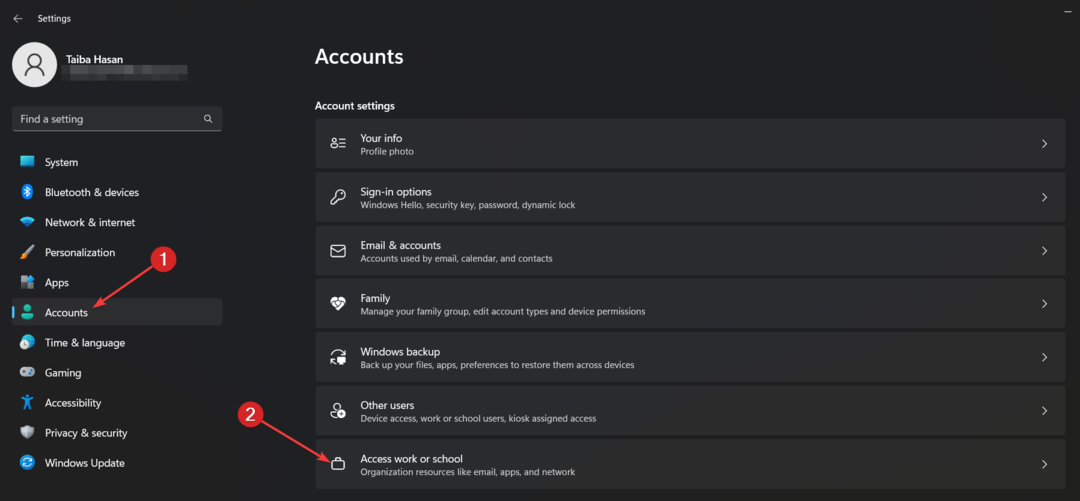
- მოძებნეთ ნებისმიერი ანგარიში, რომელიც ამჟამად დამატებულია სამუშაოსთვის ან სკოლისთვის. თუ რაიმეს იპოვით, დააჭირეთ პარამეტრების გაფართოებას და დააჭირეთ ღილაკს ამოღება ღილაკი.
სამუშაო ან სკოლის ანგარიშების გათიშვა თქვენი Windows კომპიუტერიდან უზრუნველყოფს, რომ გამოტოვებულმა მომხმარებლებმა უნდა შეიყვანონ მომხმარებლის სახელი და პაროლი, რომელიც ახლა ჩანს netplwiz მომხმარებლის პარამეტრების ფანჯარაში. იმ შემთხვევაში, თუ სამუშაო ან სკოლის ანგარიში არ არის წაშლილი წარმატებით, მიმართეთ ამას პრობლემის მოსაგვარებლად.
Ის არის! დარწმუნებულები ვართ, რომ თქვენ მარტივად გადაჭრით netplwiz-ის ფანჯარაში ჩანიშნული ველის არარსებობის პრობლემას ამ სახელმძღვანელოში რეკომენდირებული გამოსავლის ცდით.
სანამ წახვალთ, შეიძლება დაგაინტერესოთ იცოდეთ ამის უმარტივესი გზები Windows-ში ავტომატური შესვლის ჩართვა.
ნებისმიერი შეკითხვის ან გამოხმაურებისთვის, მოგერიდებათ დაგვიტოვოთ კომენტარი ქვემოთ.
ჯერ კიდევ გაქვთ პრობლემები? გაასწორეთ ისინი ამ ხელსაწყოთი:
სპონსორირებული
თუ ზემოხსენებულმა რჩევებმა არ გადაჭრა თქვენი პრობლემა, თქვენს კომპიუტერს შეიძლება ჰქონდეს უფრო ღრმა Windows პრობლემები. Ჩვენ გირჩევთ ამ კომპიუტერის სარემონტო ხელსაწყოს ჩამოტვირთვა (შეფასებულია მშვენივრად TrustPilot.com-ზე), რათა მათ მარტივად მივმართოთ. ინსტალაციის შემდეგ უბრალოდ დააწკაპუნეთ სკანირების დაწყება ღილაკს და შემდეგ დააჭირე შეკეთება ყველა.